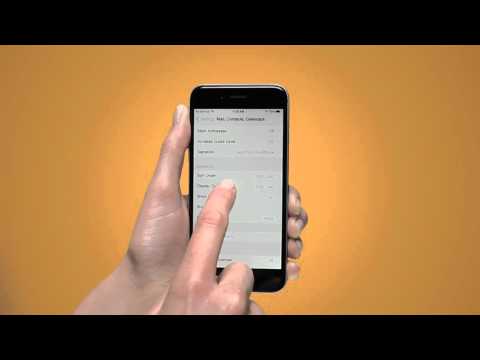MacOS Catalina (10.15) släpptes av Apple 2019. Apple stöder endast officiellt de tre senaste versionerna av sin macOS. Det betyder att när Apple släpper Monterey 2021 kommer Catalina att vara den äldsta versionen som stöds. Klockan tickar på äldre versioner, så om du vill fortsätta få säkerhetsuppdateringar är det dags att uppgradera din macOS. Här har vi samlat svar på frågor du kan ha om du inte har kunnat uppdatera din Mac till Catalina.
Steg
Fråga 1 av 8: Är min Mac för gammal för att uppdatera till Catalina?

Steg 1. Ja, om det gjordes före 2012
De specifika åren som uppfyller kraven för att uppdatera till Catalina beror på vilken modell du har, men inget som gjorts före 2012 kan köra Catalina. Här är avgränsningarna för varje modell:
- 2012 eller senare: MacBook Air, MacBook Pro, Mac mini, iMac
- 2013 eller senare: Mac Pro
- 2015 eller senare: MacBook
- 2017 eller senare: iMac Pro
Fråga 2 av 8: Hur mycket hårddiskutrymme behöver jag för att installera Catalina?

Steg 1. Du behöver minst 20 GB ledigt lagringsutrymme för att installera Catalina
Själva nedladdningen är cirka 6,5 GB, men du behöver mer utrymme än det för att faktiskt installera operativsystemet. När du försöker ladda ner Catalina kommer din dator att skanna och fråga dig om du inte har tillräckligt med utrymme.
Utan extra ledigt utrymme kan din Mac kämpa med installationen. Om du kan ladda ner Catalina men inte kan installera det, försök frigöra lite extra utrymme och se om det hjälper
Fråga 3 av 8: Hur kan jag frigöra utrymme för Catalina?

Steg 1. Det enklaste sättet är att ta bort filer eller flytta dem till molnet
Din Mac bör ha minst 10% av sitt lagringsutrymme ledigt hela tiden om du vill att den ska fungera effektivt-men den kan behöva ännu mer utrymme än så för att ladda ner och installera Catalina. Här är några enkla alternativ du kan prova:
- Rensa mappen "Nedladdningar" för allt du inte längre behöver.
- Använd din Finder för att söka efter och ta bort filer som du inte har öppnat eller använt på över ett år.
- Flytta foton, dokument, musik och andra filer till iCloud (5 GB gratis; månadsabonnemang för större utrymme).
- Aktivera "Optimera lagring" genom att gå till "Om min Mac", klicka på fliken "Lagring" och klicka sedan på "Hantera" -knappen för att välja det bland dina alternativ. Denna funktion lagrar automatiskt innehåll som du sällan använder på iCloud och gör det tillgängligt på begäran.
- Använd verktyget "Reducera röran" för att radera filer som du aldrig använder och inte behöver. Fillistan visar senast du öppnade eller använde filen.
- Ta bort bilder och videor som delas på iMessage genom att gå till "Om min Mac", klicka på "Lagring" -fliken och klicka sedan på "Hantera" -knappen. Välj "Meddelanden" från listan för att visa filerna. Vanligtvis kan du ta bort dem alla. Om du raderar dessa filer från iMessage raderas inte bilderna eller videoklippen om du också har sparat dem någon annanstans.
Fråga 4 av 8: Vad kan jag göra om nedladdningen tar för lång tid?

Steg 1. Avbryt nedladdningen och använd en snabbare internetuppkoppling
Kontrollera först hastigheten på din internetanslutning. Om din nedladdning tar för lång tid är det vanligtvis problemet. Din internetleverantör kan tillhandahålla sin egen hastighetstestare eller så kan du söka "internethastighetstest" för att hitta en gratis. Om det är lägre än 100 Mbps, här är några saker du kan göra för att påskynda din anslutning:
- Stäng av alla andra enheter som använder internet.
- Flytta datorn närmare din router.
- Använd en Ethernet -kabel för att ansluta din dator direkt till din router (trådbundna anslutningar är vanligtvis snabbare än trådlösa).
- Starta nedladdningen under lågtider, till exempel att låta den ladda ner över natten.
Fråga 5 av 8: Kan jag fortfarande uppdatera om Catalina inte finns i min programuppdatering?

Steg 1. Ja, du kan också ladda ner Catalina från App Store
Beroende på datorns ålder och macOS du kör för närvarande kanske Catalina inte visas som tillgänglig i programuppdateringen. Om så är fallet för dig, gå till App Store och sök efter "Catalina".
När du har laddat ner Catalina från App Store följer du instruktionerna på skärmen för att installera operativsystemet precis som alla andra appar. Du behöver inte gå igenom programuppdatering
Fråga 6 av 8: Måste jag uppdatera till Catalina innan Big Sur?

Steg 1. Nej, du kan hoppa över Catalina och gå direkt till Big Sur
Om du kör Mojave 10.14 kan du uppdatera till Big Sur genom "Programuppdatering". Om du kör ett tidigare operativsystem-allt från 10.13 till 10.19-kan du ladda ner Big Sur via App Store och installera det som med alla andra appar.
- Om du har en 2012 -modell kommer den inte att köra Big Sur, så du måste hålla dig till Catalina.
- Big Sur kräver betydligt mer tillgängligt lagringsutrymme än Catalina, så om du hade problem med att installera Catalina kanske du inte kan installera Big Sur heller.
Fråga 7 av 8: Hur kan jag skydda mina filer under uppdateringen?

Steg 1. Gör alltid en fullständig säkerhetskopia innan du installerar ett nytt operativsystem
Om allt går rätt, när din dator startas om, kommer alla dina filer och inställningar att vara desamma som innan uppdateringen. Men för att vara på den säkra sidan kommer en fullständig säkerhetskopia att skydda dina filer om något skulle gå fel. Det finns 2 sätt att göra detta:
- Använd Time Machine -programmet som är inbyggt i din Mac för att spara dina filer på en extern hårddisk. Det är vanligtvis bäst att använda en hårddisk som har minst dubbelt så stor lagringskapacitet som din Mac.
- Spara dina filer på iCloud.
Fråga 8 av 8: Var kan jag få hjälp med att uppdatera min macOS?

Steg 1. Du kan ringa Apple Support eller besöka en Apple Store
Gå till https://support.apple.com/mac, rulla sedan ner och klicka på länken "Få support". Välj din enhet och svara på några enkla frågor om ditt problem för att få hjälp. Du kan välja telefon, chatt eller e -post. Du kan också ta din dator till närmaste Apple Store för att få hjälp där.
Tips
- När du har installerat den senaste macOS, gå till "Systeminställningar", sedan "Programuppdatering" och välj "Håll min Mac automatiskt uppdaterad." Din dator installerar automatiskt uppdateringar när de blir tillgängliga, inklusive macOS -uppdateringar.
- Den version av macOS som din dator kom med är den äldsta versionen den kan använda. Så om din dator kom med Big Sur kan du inte installera Catalina.